Wesentliche Probleme mit WordPress, die besser gelöst werden sollten
Veröffentlicht: 2018-10-22Da ich WordPress seit einigen Jahren nutze, habe ich mir bereits eigene Erfahrungen und Meinungen zur Bedienbarkeit und Funktionsweise, zu Vor- und Nachteilen gemacht. Ich mag WordPress als Blogging-Plattform sowie als intuitives und einfach zu bedienendes CMS und würde es immer für Ihre Projekte empfehlen.
Trotz all seiner Vorteile hat WordPress einige Nachteile, auf die ich näher eingehen möchte. Die Struktur dieser Überprüfung wird wie folgt sein:
1. Ich nenne ein Problem;
2. Beschreibe seine Besonderheiten;
3. Sprechen Sie über mögliche Lösungen.
Sie können Ihre eigenen Meinungen und Bedenken im Kommentarbereich unten hinterlassen, wenn Sie welche haben. So lass uns anfangen!
Ausgabe Nr. 1 Mediendateinamen
Wenn Sie WordPress schon länger verwenden, ist Ihnen wahrscheinlich aufgefallen, dass Sie, wenn Sie eine bestimmte Datei in eine Medienbibliothek hochladen, sie in den Beitrag einfügen, diesen Beitrag veröffentlichen und dann dieses Bild löschen, ändern und hochladen möchten es mit dem gleichen Namen, wird die alte Datei angezeigt.
Wenn ich zum Beispiel eine Datei mit dem Namen „Summer Sangria Cake“ in die Medienbibliothek hochlade, sie in den Beitrag einfüge und veröffentliche, und dann lösche ich dieses Bild und ersetze es durch seine modifizierte Kopie, die ebenfalls „Summer Sangria Cake“ heißt, die neue Datei wird im Beitragsbereich als alte angezeigt.
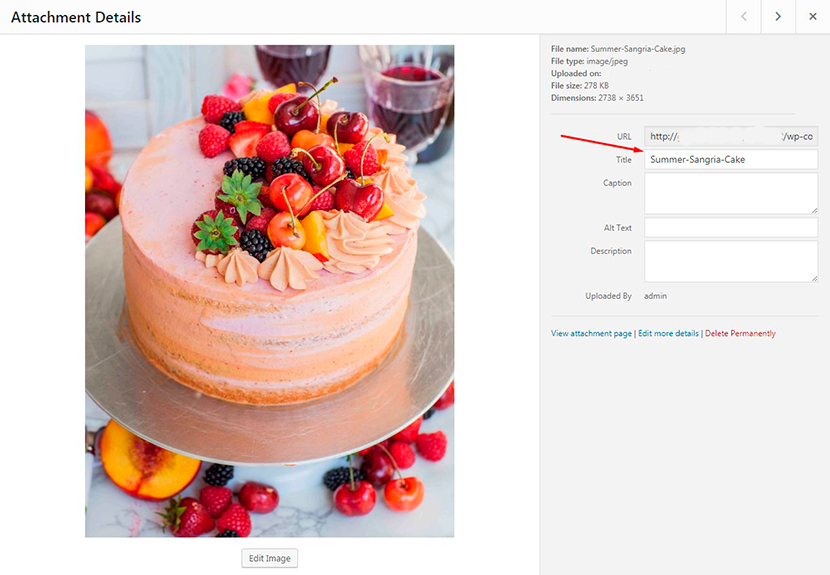
Das einzig Gute, was mir hier aufgefallen ist, ist, dass Sie, wenn Sie ein paar Tage warten, problemlos ein neues Bild mit dem alten Namen hochladen können. Das Problem tritt nur auf, wenn Sie versuchen, das Bild innerhalb weniger Minuten sofort zu ersetzen.
Auflösung:
Wenn Sie das alte Bild durch ein neues ersetzen möchten, ändern Sie einfach seinen Namen und es wird als modifizierte Variante angezeigt. Sie können zum Beispiel ein „-“-Symbol, ein Wort, eine Zahl oder einen Buchstaben an den Anfangsnamen des Bildes anhängen – Sie haben die Wahl. Stellen Sie einfach sicher, dass Ihr Bildname SEO-optimiert ist, was bedeutet, dass er aussagekräftig und relevant ist.
Ausgabe Nr. 2 Seitenbearbeitung
Tatsache ist, dass es keinen nativen „WordPress Page Builder“ gibt. Das Standard-WordPress ermöglicht die Installation der Standardthemen aus seinem offiziellen Repository, und ihre Funktionalität umfasst mehrere Beitragstypen, einige Widgets und die Themenoptionen innerhalb von Live Customizer.
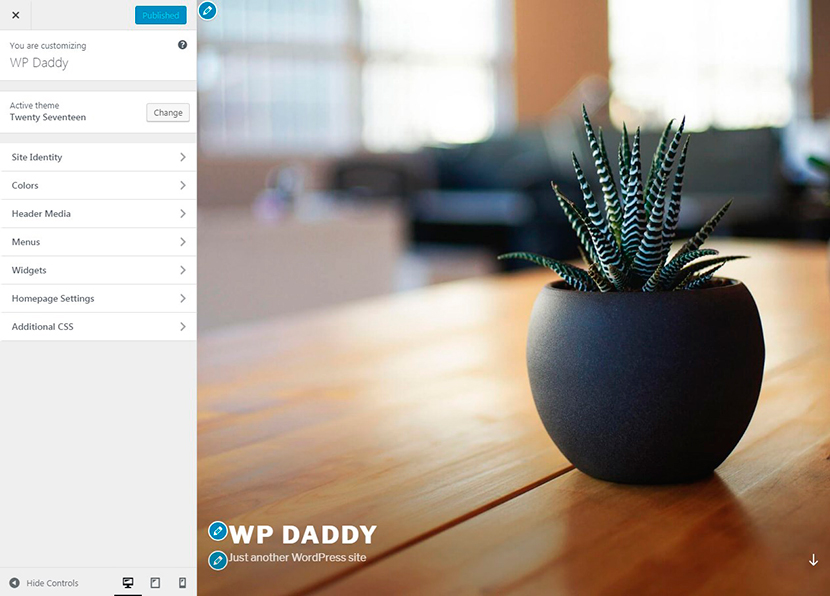
Wenn Sie jedoch einige zusätzliche Funktionen und Bearbeitungsmöglichkeiten wünschen, sollten Sie benutzerdefinierte Seitenersteller wie WPBakery oder Elementor verwenden, die von ihren offiziellen Websites oder beliebten Marktplätzen wie Codecanyon heruntergeladen werden können. Diese Seitenersteller sind auch in die meisten Premium-WordPress-Designs integriert, die auf Themeforest verfügbar sind.
Warum ist das ein Problem? Nun, manchmal wird WordPress von neuen Bloggern verwendet, die es vorziehen, kostenlose WP-Designs zu installieren und zu verwenden, und keine Ahnung haben, dass sie einige zusätzliche Lösungen außer WordPress selbst benötigen, um ihre Websites zu erstellen. Warum sollten sie also viele zusätzliche Plugins installieren? Manchmal ist es großartig, wenn alle erforderlichen Funktionen standardmäßig verfügbar sind.
Auflösung:
Eine Auflösung ist fast da. Der visuelle Editor von Gutenberg wird standardmäßig im neuen WordPress 5.0-Update verfügbar sein, das für November 2018 veröffentlicht werden soll. Dieser Editor wird Ihnen ein absolut frisches Seitenerstellungserlebnis bieten, das je möglich war.
Sie können auch andere Plattformen ausprobieren, um ihre Funktionalität zu testen, oder einen Entwickler beauftragen, ein brandneues benutzerdefiniertes CMS zu erstellen und eine Website von Grund auf neu zu erstellen – aber diese Lösungen sind komplizierter.
Ausgabe Nr. 3 Endlose Aktualisierung
Sobald Sie WordPress installiert haben, sollten Sie es regelmäßig aktualisieren, wenn eine neue Version verfügbar ist. Sie sollten auch die installierten Themen und Plugins aktualisieren, und dies ist die obligatorische Aufgabe.

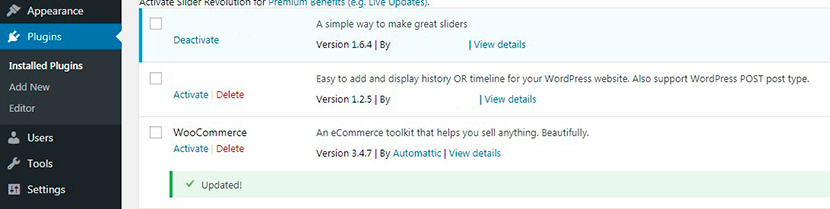
Wenn Sie die Plugins nicht aktualisieren, laufen Sie Gefahr, Sicherheitsprobleme zu haben und sich den Problemen bei der Arbeit mit Ihrer Website zu stellen.
Die Aktualisierung von Plugins und Themes ist kontinuierlich und obligatorisch, und dies ist wie ein Vollzeitjob für einen Website-Besitzer.
Auflösung:
Wenn es um die Auswahl eines WordPress-Themas geht, wählen Sie nur solche, die von erfahrenen Entwicklern erstellt wurden. Solche Themen verfügen über automatische Updates, umfassende Funktionen und eine Reihe von Plugins, die zum Erstellen und Ausführen einer bestimmten Art von Website erforderlich sind. Sie müssen also nicht zu viele zusätzliche Plugins installieren, außer denen, die im Paket mit Ihrem Thema verfügbar sind.
Konzentrieren Sie sich auf eine bestimmte Aufgabe, die Sie mit WordPress ausführen müssen, und finden Sie die Lösungen, die Ihnen bei der Erfüllung dieser Aufgabe helfen.
Wenn Sie beispielsweise einen Blog betreiben, müssen Sie ihn nicht gleichzeitig zu einer Unternehmenswebsite, einem Online-Shop und einem Video-Hosting an einem Ort machen. Zu viele Zwecke sind für einen Benutzer verwirrend und zu viele Plugins schaden der Leistung.
Wie auch immer, die meisten derzeit beliebten WP-Plugins werden mit einem Klick aktualisiert.
Problem Nr. 4 Risiko der Inkompatibilität
Wenn Sie ein aktuell installiertes Theme durch ein neues ersetzen möchten, sollten Sie zuerst WP zurücksetzen, um WordPress von früheren Einstellungen, Plugins und Anpassungen zu „säubern“. Andernfalls besteht die Gefahr, dass einige Funktionen des neu installierten Themes nicht zugänglich sind.
Um einen Reset durchzuführen, sollten Sie das spezifische WordPress Reset-Plugin verwenden, das im offiziellen Repository verfügbar ist. Wenn das Plugin aktiv ist, ist es im Menü Tools -> WP Reset Ihres Admin-Dashboards verfügbar.
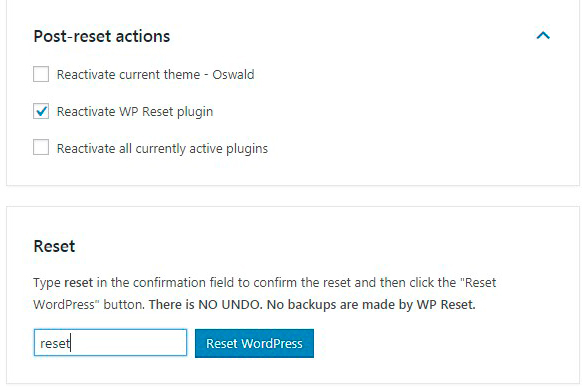
Wenn Sie das aktuelle WP-Theme durch ein neues ersetzen, ohne dass das vorherige WordPress zurückgesetzt wurde, laufen Sie Gefahr, dass einige Funktionen eines brandneuen Themes nicht richtig funktionieren.
Alle Daten gehen nach dem Zurücksetzen verloren, daher ist es besser, alle Ihre Informationen vor dem Zurücksetzen zu speichern. Dies ist erforderlich, um WordPress zu sichern und Ihre Daten in Zukunft wiederherzustellen.
Auflösung:
Eine Lösung besteht in diesem Fall lediglich darin, ein aktuell installiertes Design neu zu gestalten und anzupassen, anstatt es vollständig zu ändern. Die Entscheidung liegt jedoch bei Ihnen.
Ausgabe Nr. 5 Vorschauänderungen
Manchmal, wenn Sie einen veröffentlichten Beitrag bearbeiten und dann auf die Schaltfläche Aktualisieren klicken und auf die Schaltfläche Vorschau der Änderungen klicken möchten, um den geänderten Beitrag live zu sehen, werden Sie zu https://example.com/wp-admin/post.php umgeleitet, anstatt zu sein auf eine Seite mit Ihrer Beitragsvorschau umgeleitet.
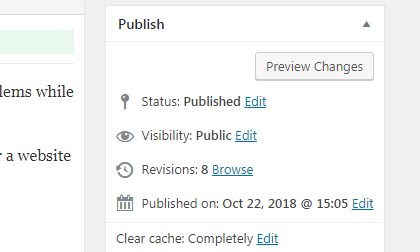
Auflösung:
Klicken Sie einfach auf den Link Beitrag anzeigen statt auf die Schaltfläche Vorschau der Änderungen, um den geänderten Beitrag live zu sehen. Der Beitrag wird im selben Tab geöffnet und Sie können die Änderungen sehen.
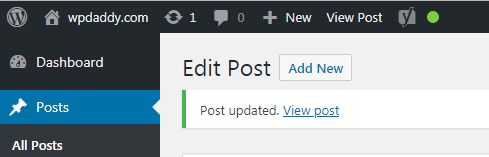
Abschließende Gedanken:
Diese Bemerkungen sollen allen Neulingen helfen, sich möglicher Probleme bewusst zu sein, auf die sie bei der Verwendung von WordPress stoßen können. Diese Überprüfung soll WP-Benutzern helfen, häufige Probleme zu lösen und mögliche Unannehmlichkeiten zu vermeiden.
Ich hoffe, diese Bewertung war hilfreich,
Melanie H.
